1. Cho phép thiết lập ảnh, tiêu đề của các thiết lập menu chính
2. Đáp ứng thẻ, chính sách thẻ theo chi nhánh cho nhà hàng/cửa hàng dùng riêng danh mục khách hàng
4. Xây dựng chính sách tích điểm cho từng hàng hóa/nhóm hàng hóa
5. Xét tăng hạng cho khách hàng theo điều kiện tần xuất chi tiêu trong kỳ
1. Cho phép thiết lập ảnh, tiêu đề của các thiết lập menu chính
Mục đích: Giúp nhà hàng, cửa hàng thiết lập hình ảnh, tiêu đề và mô tả của các thiết lập menu chính.
Các bước thực hiện:
Bước 1: Khi Thiết lập Menu chính cho các kênh Facebook/Zalo, chương trình đã mặc định sẵn 7 nút chức năng cho nhà hàng/cửa hàng, nhà hàng/cửa hàng có thể tạo thêm các nút chức năng khác theo nhu cầu.
Bước 2: Tại đây, mỗi nút chức năng đều có 1 hình ảnh mặc định sẵn do chương trình gợi ý, để thay hình ảnh khác nhấn vào Đổi hình ảnh
Lưu ý: Tỷ lệ hình ảnh 16:9 đến 1:1, kích thước tối thiểu 254×133 pixel
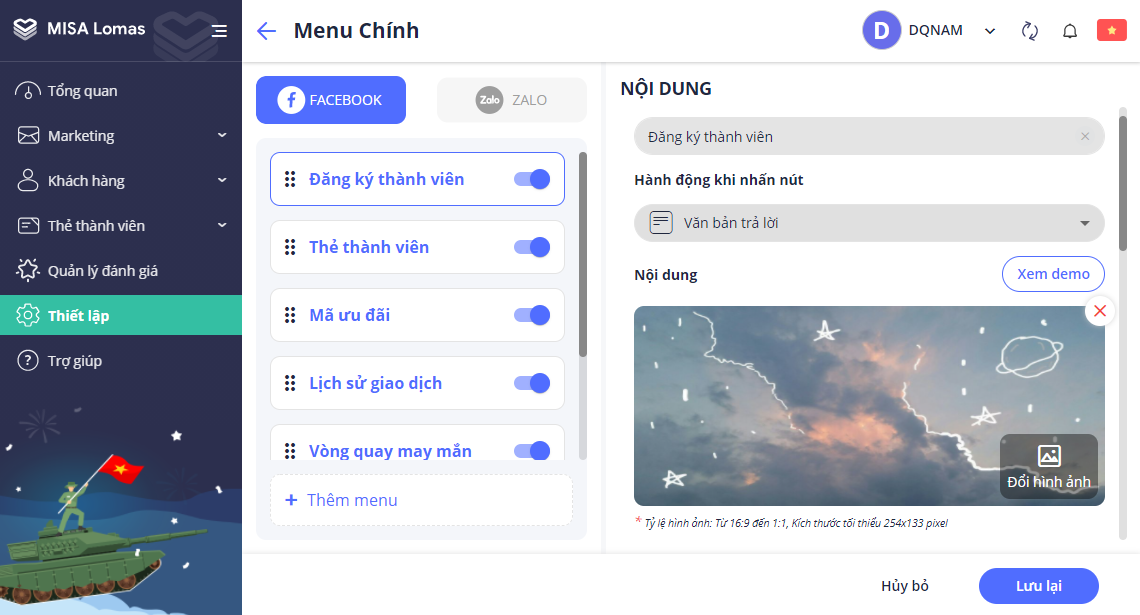
Bước 3: Nhập tiêu đề tương ứng tại đây.
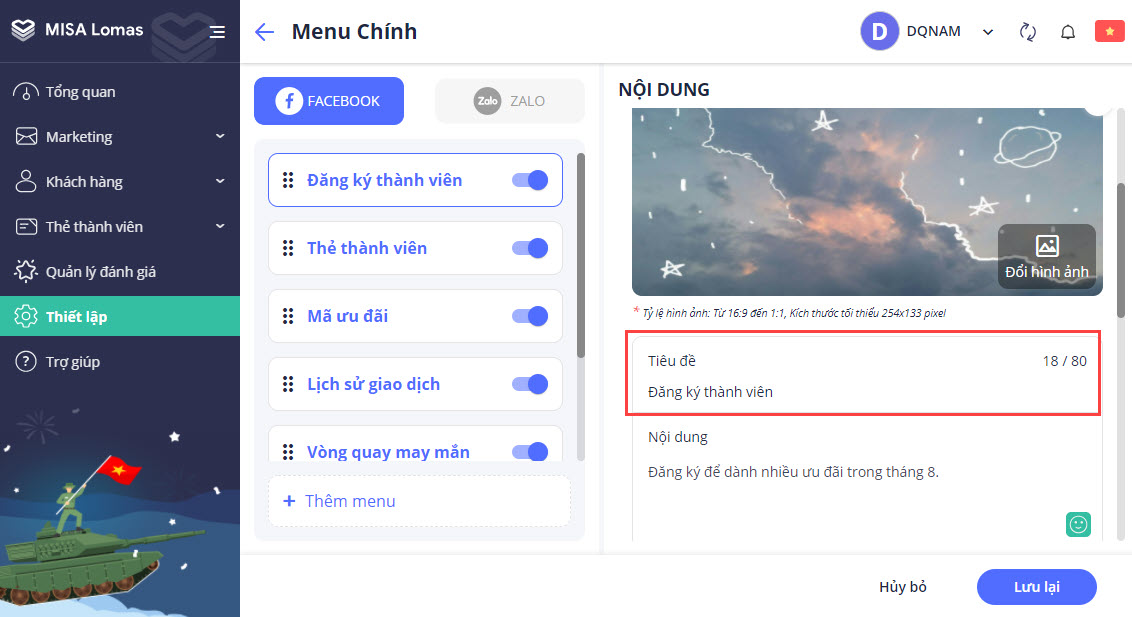
Trên màn hình của khách hàng hình ảnh và tiêu đề hiển thị như ảnh dưới đây.
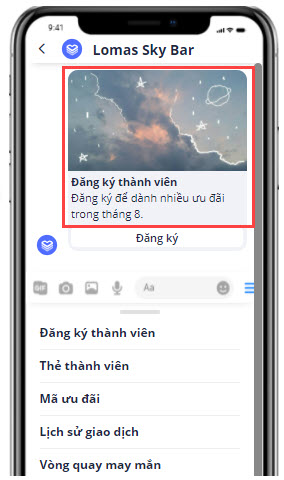
2. Đáp ứng thẻ, chính sách thẻ theo chi nhánh cho nhà hàng/cửa hàng dùng riêng danh mục khách hàng
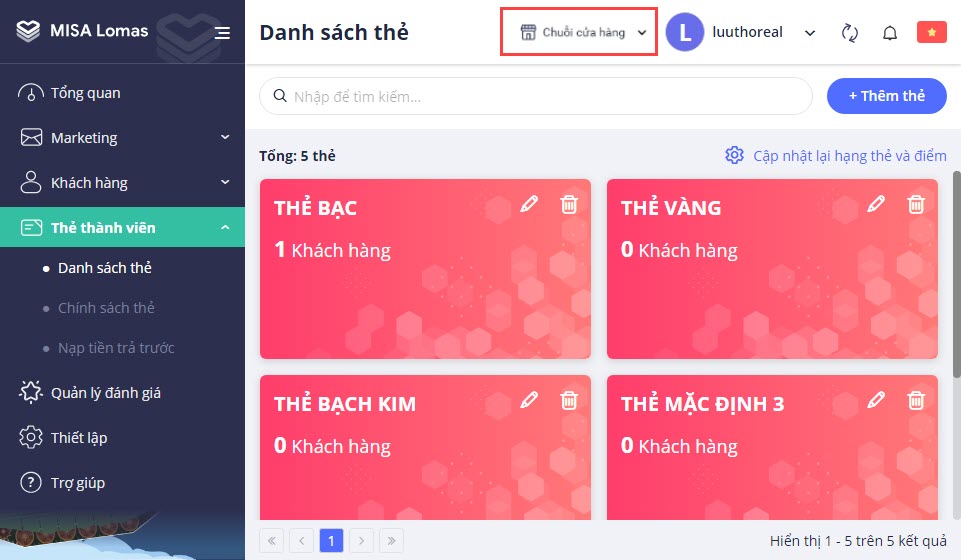
3. Khi thiết lập thẻ thành viên, quản lý có thể thay đổi được ảnh nền của thẻ để phù hợp và tăng tính nhận diện thương hiệu
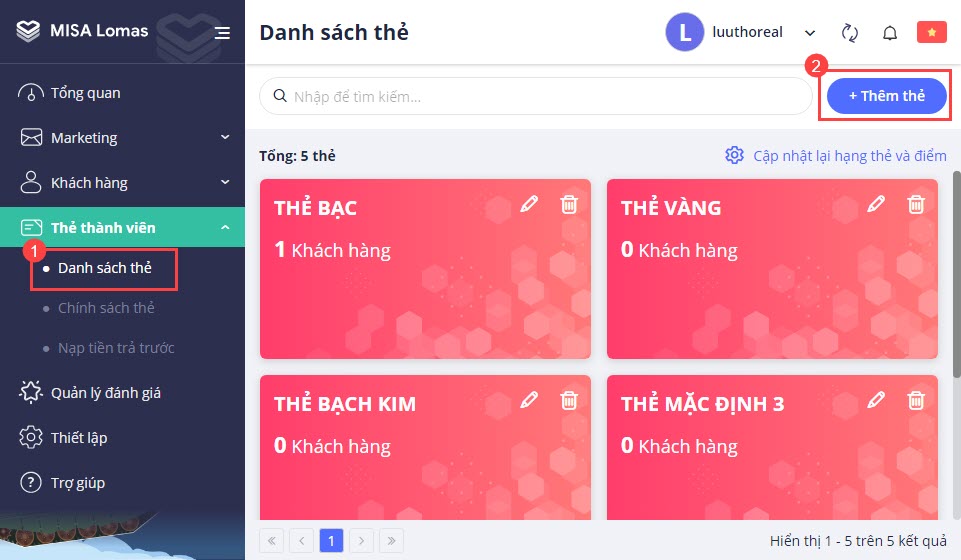
- Tên thẻ
- Chọn mẫu thẻ: nhà hàng/cửa hàng có thể chọn 1 trong 3 mẫu thẻ mặc định của chương trình hoặc thiết lập mẫu thẻ mới.
Trường hợp 1: Nếu chọn mẫu có sẵn thì nhà hàng/cửa hàng tiếp tục chọn màu sẵn thẻ và nhấn Lưu lại để hoàn thất.
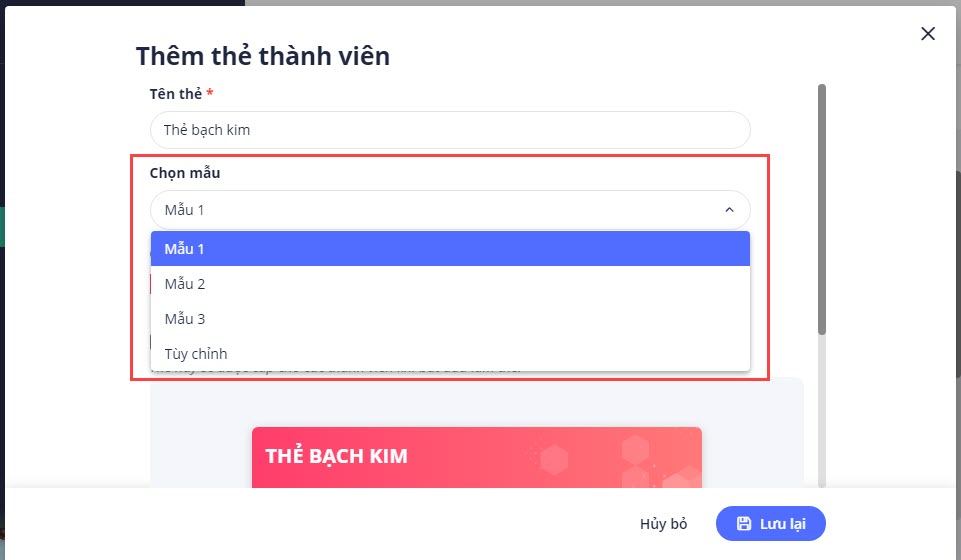
Trường hợp 2: Nếu thiết lập mẫu thẻ mới, nhà hàng/cửa hàng thực hiện theo các bước sau:
- Tại mục Chọn mẫu, nhấn Tùy chỉnh
- Chọn màu chữ: Trắng/Đen
- Tải ảnh nền từ máy tính lên chương trình: kích thước 1350x570px, định dạng: .png, .jpg, .jpcg
- Nhấn Lưu lại
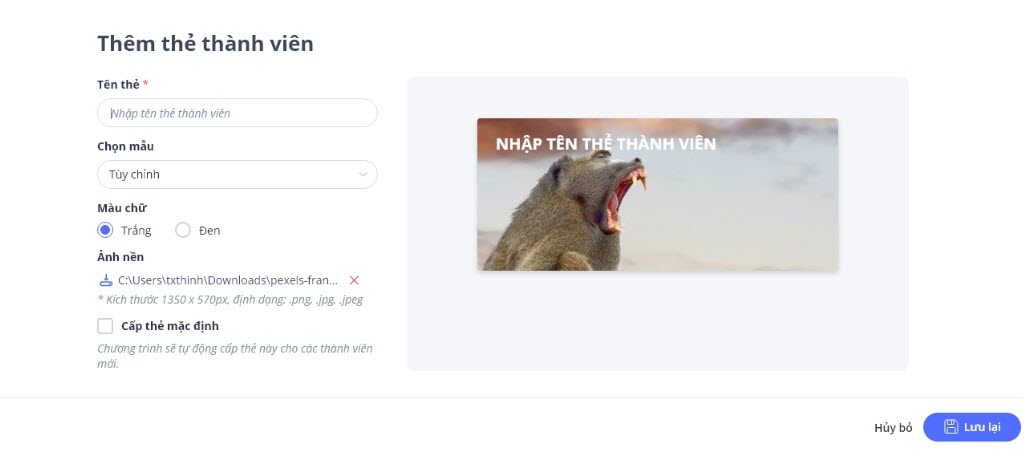
4. Xây dựng chính sách tích điểm cho từng hàng hóa/nhóm hàng hóa
Mục đích: Hiện nay, khi thiết lập chính sách tích điểm cho khách hàng, các cửa hàng chỉ có thể thiết lập chính sách tích điểm theo giá trị hóa đơn. Kể từ phiên bản RC10, chương trình bổ sung tính năng giúp các cửa hàng có thể thiết lập chính sách tích điểm cho từng hàng hoá/nhóm hàng hoá.
Các bước thực hiện:
Xem chi tiết tại đây.
5. Xét tăng hạng cho khách hàng theo điều kiện tần xuất chi tiêu trong kỳ
Mục đích: Giúp nhà hàng/cửa hàng thiết lập chính sách nâng hạng thẻ theo điều kiện tần suất chi tiêu trong kỳ và tự động cấp thẻ cho khách hàng khi đạt đủ điều kiện mà không phải quản lý thủ công bên ngoài như trước.
Các bước thực hiện:
Xem chi tiết tại đây.





 024 3795 9595
024 3795 9595 https://www.misa.vn/
https://www.misa.vn/



